# 注册开通小程序账号
[https://mp.weixin.qq.com/](https://mp.weixin.qq.com/)
根据自己的实际情况选择 “企业”、“个体工商户”身份,注册小程序账号
**商城类小程序不支持个人用户上线,所以一定要选择 企业或者个体户**
获得你自己小程序的** appid 和 secret 信息**,保存好,下面会用到
[《如何查看我的小程序的 APPID,在哪里看我的小程序的 APPID?》](https://jingyan.baidu.com/article/642c9d340305e3644a46f795.html)
你需要设置小程序的合法域名,否则开发工具上运行正常,手机访问的时候将看不到数据:
《[设置小程序合法服务器域名](https://www.yuque.com/apifm/doc/tvpou9)》
# 注册开通后台账号
[https://admin.it120.cc/](https://admin.it120.cc/)
免费注册开通新后台后登录,登录后的首页,**请记下你的专属域名**,后面会用到
左侧菜单 “工厂设置” --> “数据克隆” --> “将别人的数据克隆给我”
对方商户ID填写 **951**
点击 “立即克隆”,克隆成功后,F5 刷新一下后台
## 配置小程序APPID/SECRET
左侧菜单,平台管理,微信小程序,填写配置上一步获得的 appid 和 secret
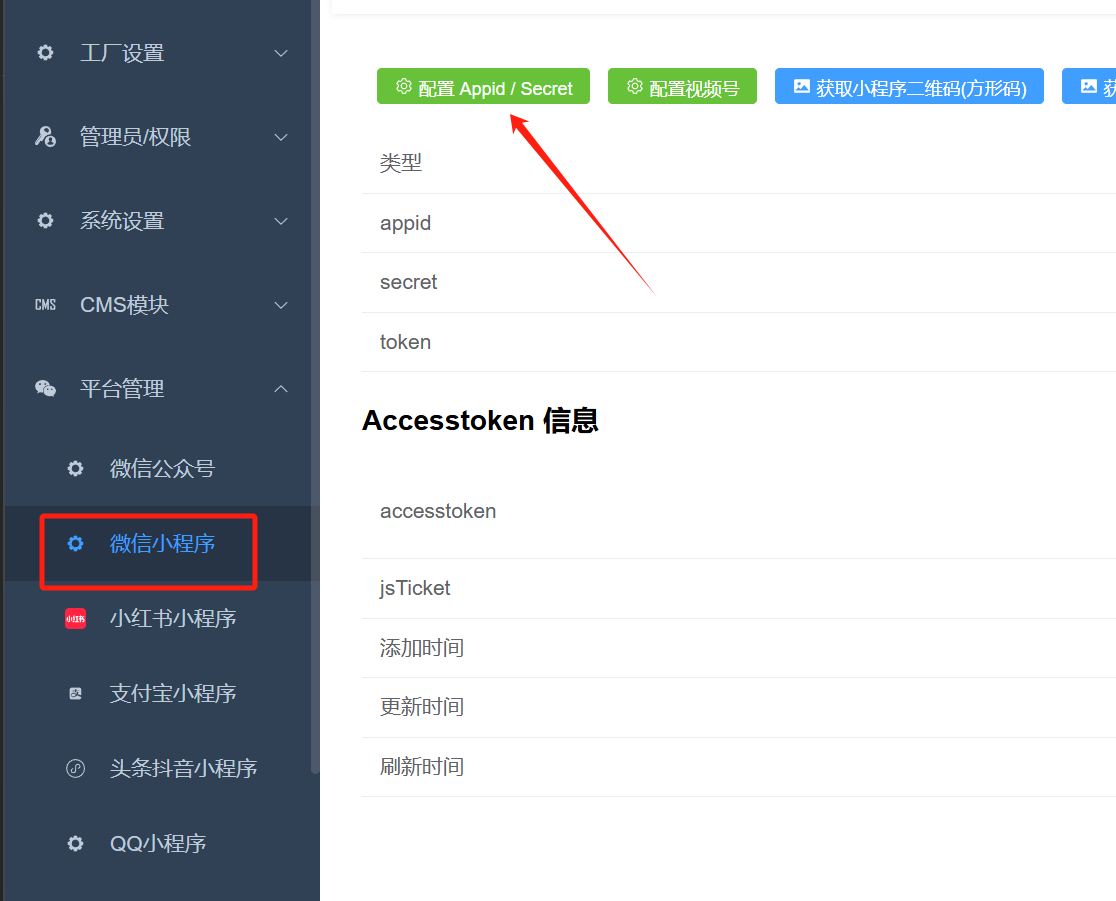
**这一步很重要!!!**
如果没有正确配置,下面步骤中打开小程序将无法连接你的后台
## 配置微信支付
左侧菜单,系统设置 --> 在线支付配置,填写您自己的微信支付的信息
# 下载安装开发工具
[https://developers.weixin.qq.com/miniprogram/dev/devtools/download.html](https://developers.weixin.qq.com/miniprogram/dev/devtools/download.html)
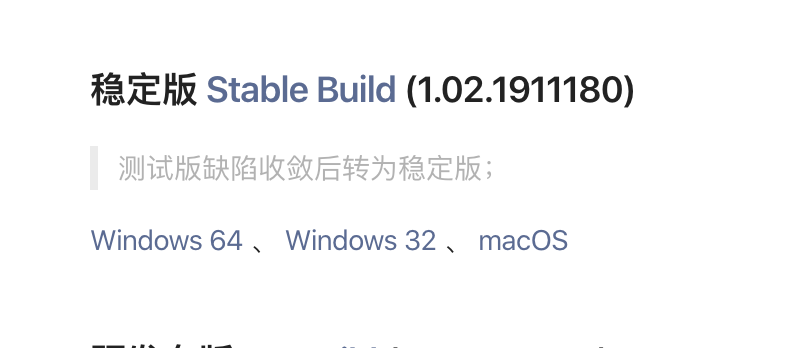
根据你自己的操作系统,下载最新稳定版,下载完毕后完成安装
# 下载小程序源码
[https://github.com/EastWorld/wechat-app-mall](https://github.com/EastWorld/wechat-app-mall)
或者从码云镜像下载,速度会快一些:
[https://gitee.com/javazj/wechat-app-mall](https://gitee.com/javazj/wechat-app-mall)
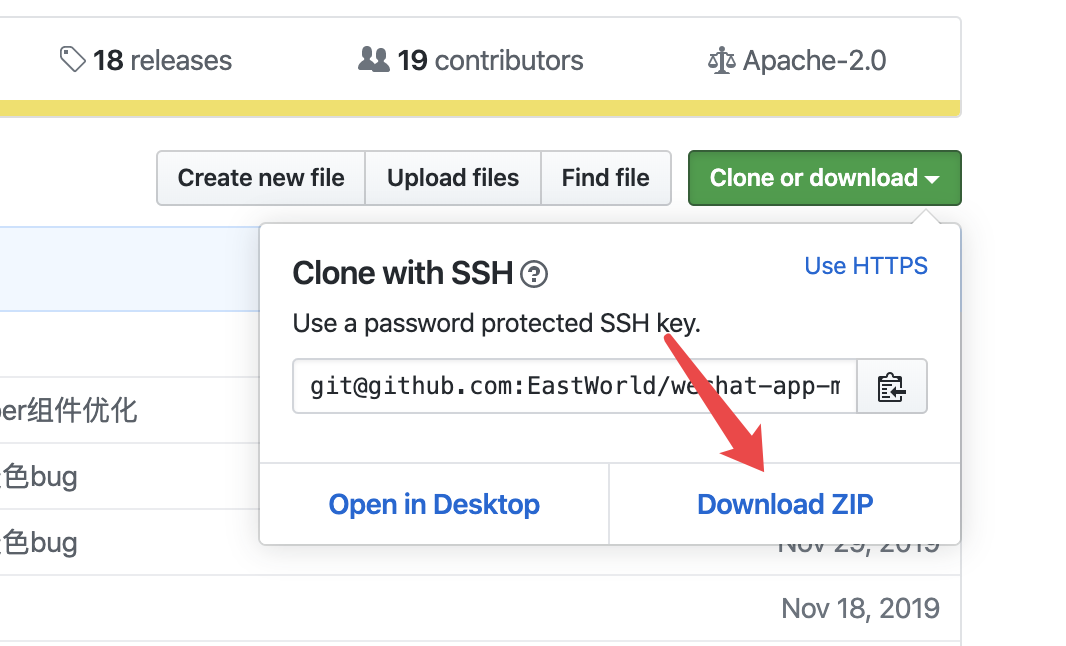
将最新的小程序源码下载下来,下载下来的是一个zip压缩包,请将其解压缩
# 运行小程序看效果
双击运行第一步安装的小程序开发工具,打开看效果
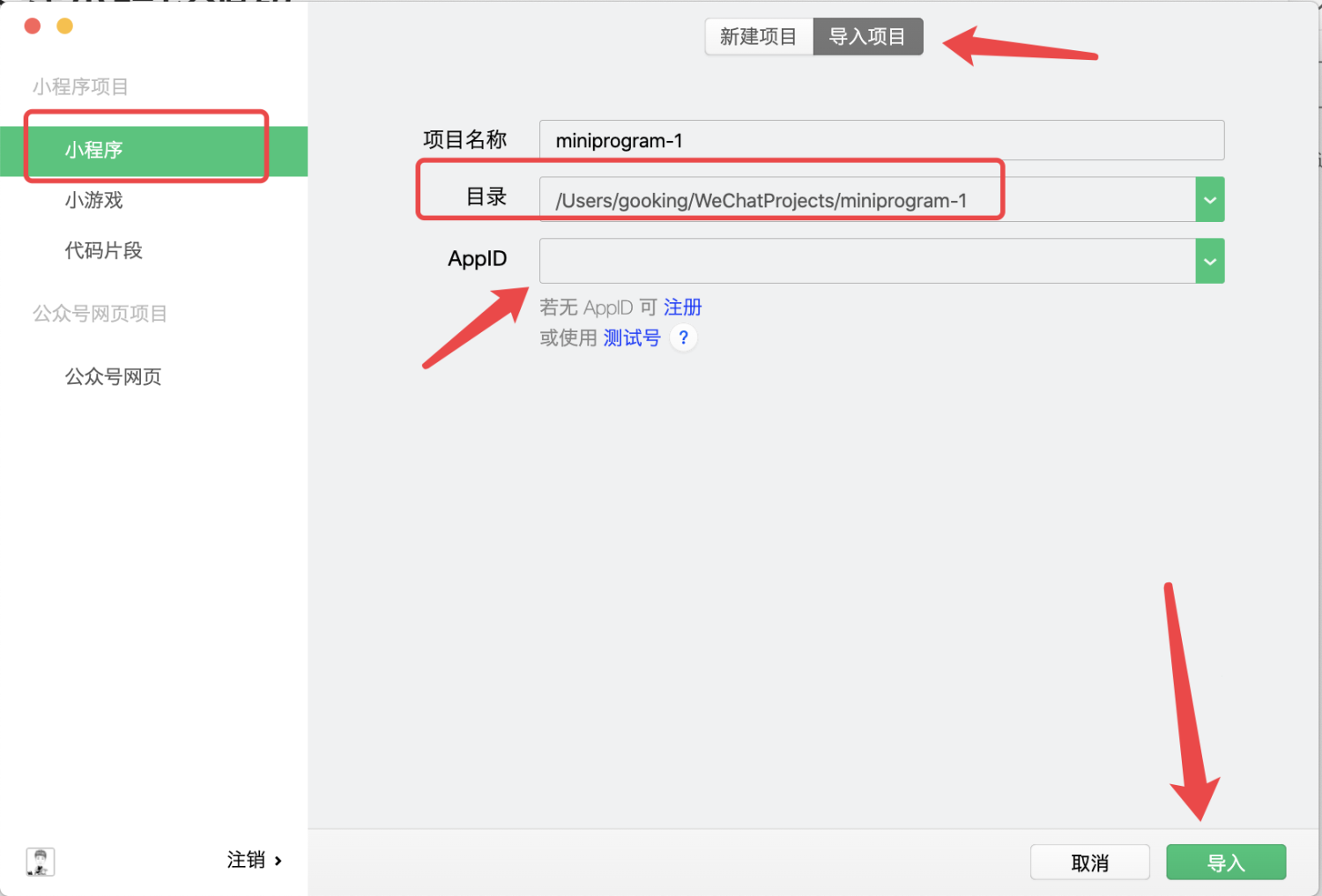
导入项目这里,目录选择你 “第二步” 中下载并解压的小程序代码所在目录
**APPID 务必要改成你自己的小程序的 APPID****
****APPID 务必要改成你自己的小程序的 APPID****
****APPID 务必要改成你自己的小程序的 APPID**
然后点击导入按钮
[《如何查看我的小程序的 APPID,在哪里看我的小程序的 APPID?》](https://jingyan.baidu.com/article/642c9d340305e3644a46f795.html)
# 配置对接你自己的后台
在开发工具中 config.js 中的subDomain 改成你自己专属域名, ctrl + s 保存
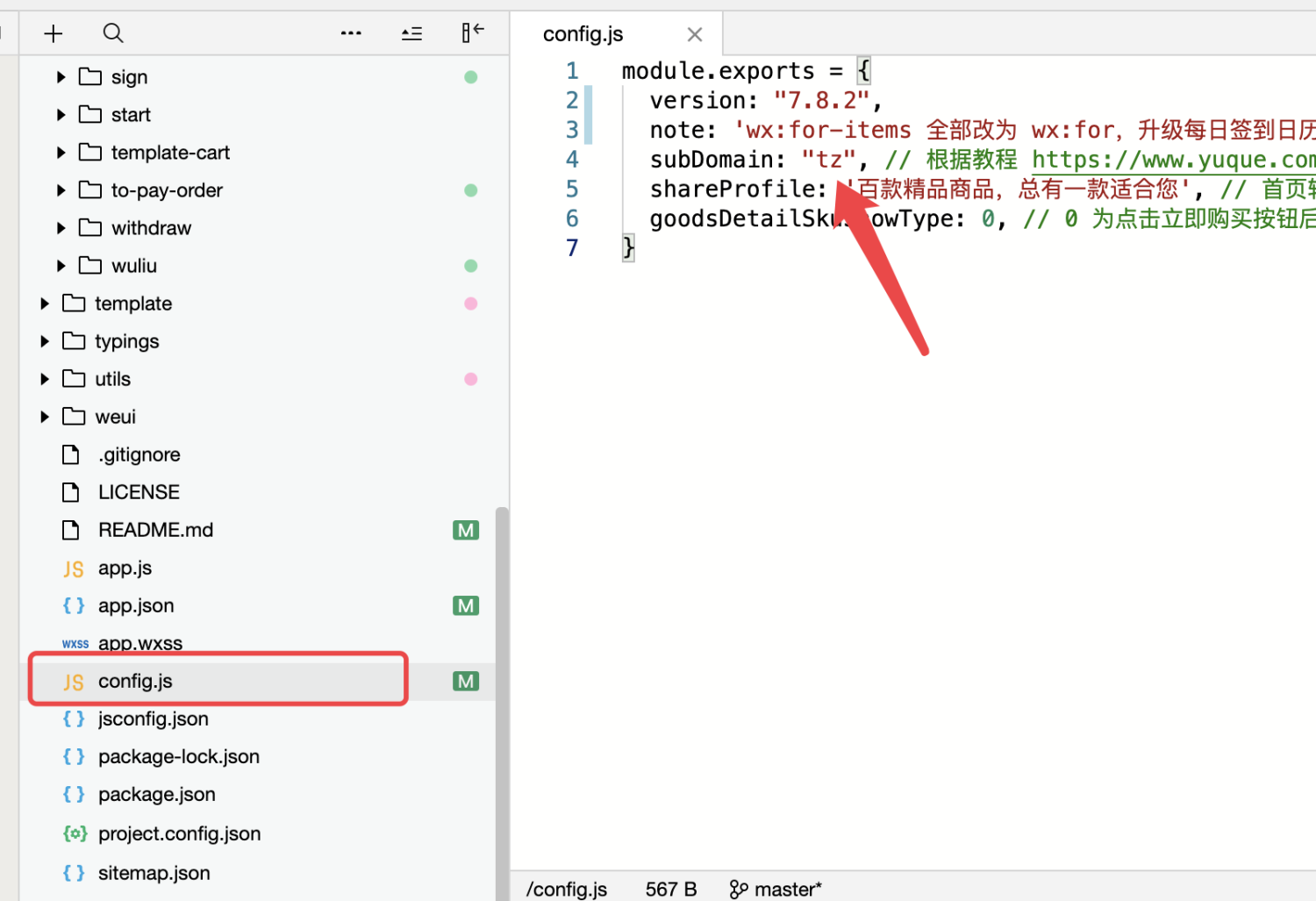
[《如何查看你自己的subDomain》](https://www.yuque.com/apifm/doc/qr6l4m)
# 系统参数设置
## 订单支付使用余额
+ 参数类型 开关类型
+ 参数名 order_pay_user_balance
## 开启周期性订阅订单
+ 参数类型 开关类型
+ 参数名 orderPeriod_open
## 是否显示签到送积分
+ 参数类型 开关类型
+ 参数名 show_score_sign
## 是否显示积分赠送成长值
+ 参数类型 开关类型
+ 参数名 show_score_exchange_growth
## 是否显示积分券赠送积分
+ 参数类型 开关类型
+ 参数名 show_quan_exchange_score
## 是否显示三级分销
+ 参数类型 开关类型
+ 参数名 show_3_seller
## 搜索页面商品展现方式
+ 参数类型 文本类型
+ 参数名 goods_search_show_type
+ 说明 1 为一行1个商品;2为一行2个商品
## 是否显示购买动态
+ 参数类型 开关类型
+ 参数名 show_buy_dynamic
## 是否显示商品销量
+ 参数类型 开关类型
+ 参数名 show_seller_number
## 是否开启订单回收
+ 参数类型 开关类型
+ 参数名 recycle_open
## 是否开启CPS
+ 参数类型 开关类型
+ 参数名 cps_open
## 指定小程序支付接口
小程序支付默认使用官方微信支付,如果您有需要使用别的支付方式(前提是在后台系统设置->在线支付,设置了新的支付方式),那么可以通过设置系统参数的方式来指定支付接口:
+ 参数类型 文本参数
+ 参数名 wxpay_api_url
+ 参数值 /pay/wx/wxapp
## 收货地址省市区级数
+ 参数类型 文本参数
+ 参数名 shipping_address_region_level
+ 参数值 填3为省市区,填4为省市区街道
## 添加收货地址是否需要选择定位
+ 参数类型 开关类型
+ 参数名 shipping_address_gps
+ 参数值 是否需要在地图上选择定位
## 是否需要进行用户实名认证后才可以下单
+ 参数类型 开关类型
+ 参数名 needIdCheck
## 添加/修改收货地址,是否需要实名验证
+ 参数类型 开关类型
+ 参数名 shipping-address-idcard-check
# 其他配置
## 后台配置
[《**微信小程序直播带货教程**》](https://www.yuque.com/apifm/doc/ucgcnw)
## 订单详情界面展示核销二维码
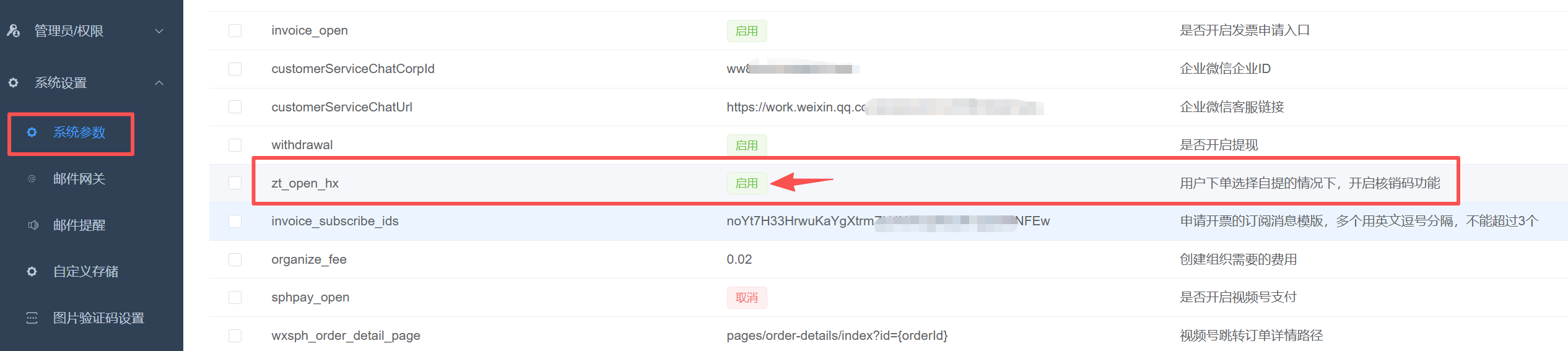
后台开启核销功能,小程序下单后,自提的订单会自动分配核销码
## 开启扫码核销功能
后台左侧菜单 “系统设置” --> “系统参数”,添加一个 “**文本类型**” 的参数:
参数编码,填写 order_hx_uids
参数值,填写有权限核销的用户编号(左侧菜单用户管理里面的用户编号,是一串数字),如果多个用户编号,请用逗号隔开即可
## 首页的购买动态
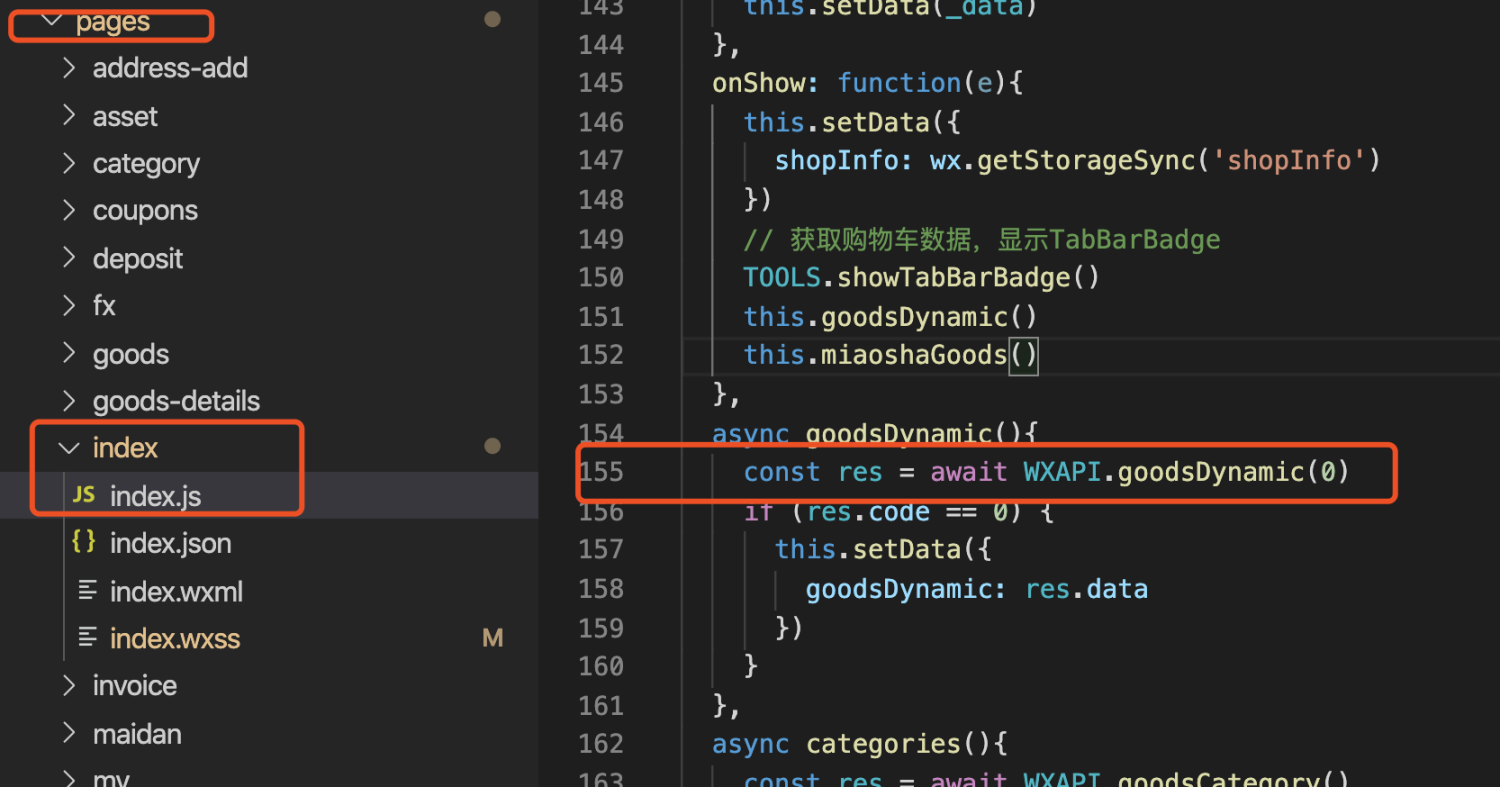
参数:
1. 0 用户只要下单就记录购买动态;
2. 1 用户必须支付订单以后,才会产生购买动态;
如何删除动态数据:
[《**商品交易动态数据如何删除**》](https://www.yuque.com/apifm/doc/iivgc8)
## 下单时指定该订单需要使用配送插件
商家自己有配送员/骑手,自行配送的情况下,结合商家配送插件:[https://www.it120.cc/help/ozughe.html](https://www.it120.cc/help/ozughe.html)
需要制定订单是需要商家自己配送的,那么在小程序端下单的时候,指定该订单需要配送:
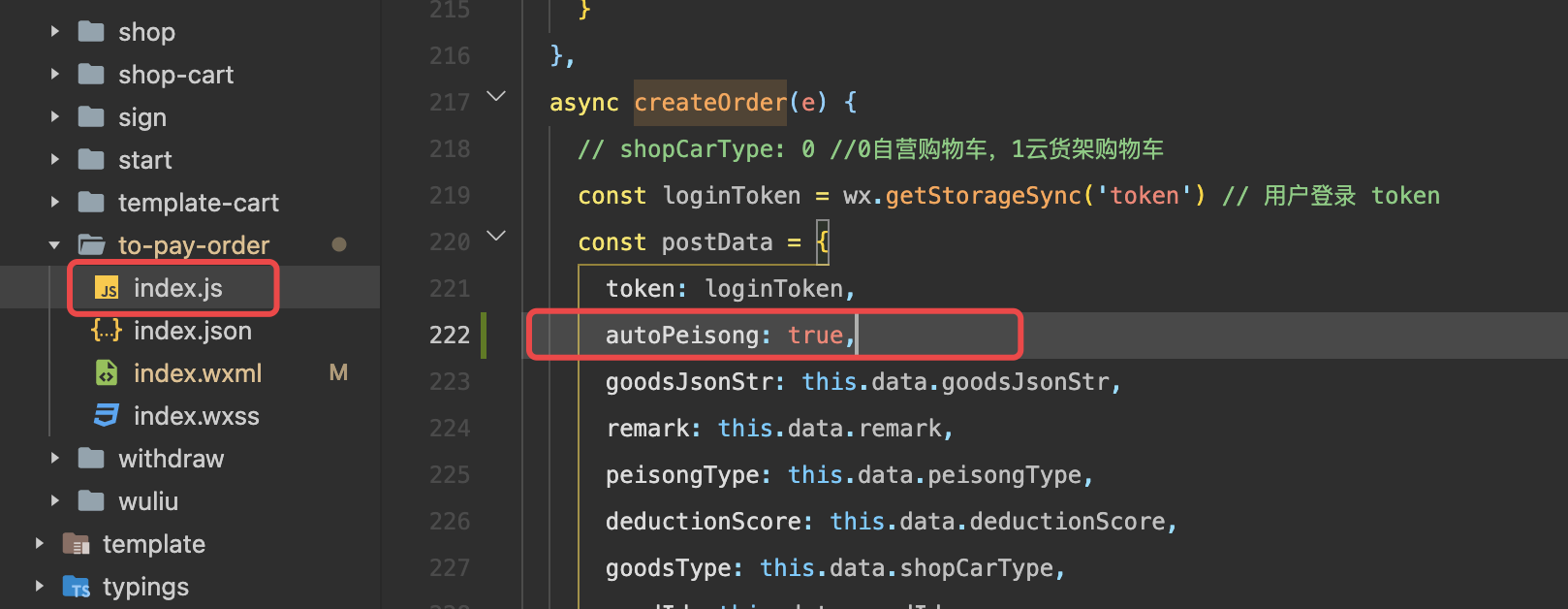
下单增加参数:`autoPeisong:true` 即可
## 开启货到付款
首先需要配置后台,支持前端创建货到付款的订单:
[https://www.yuque.com/apifm/doc/hagquy](https://www.yuque.com/apifm/doc/hagquy)
打开页面:`pages/to-pay-order/index`
创建订单的时候增加参数:`**payOnDelivery: 1**`
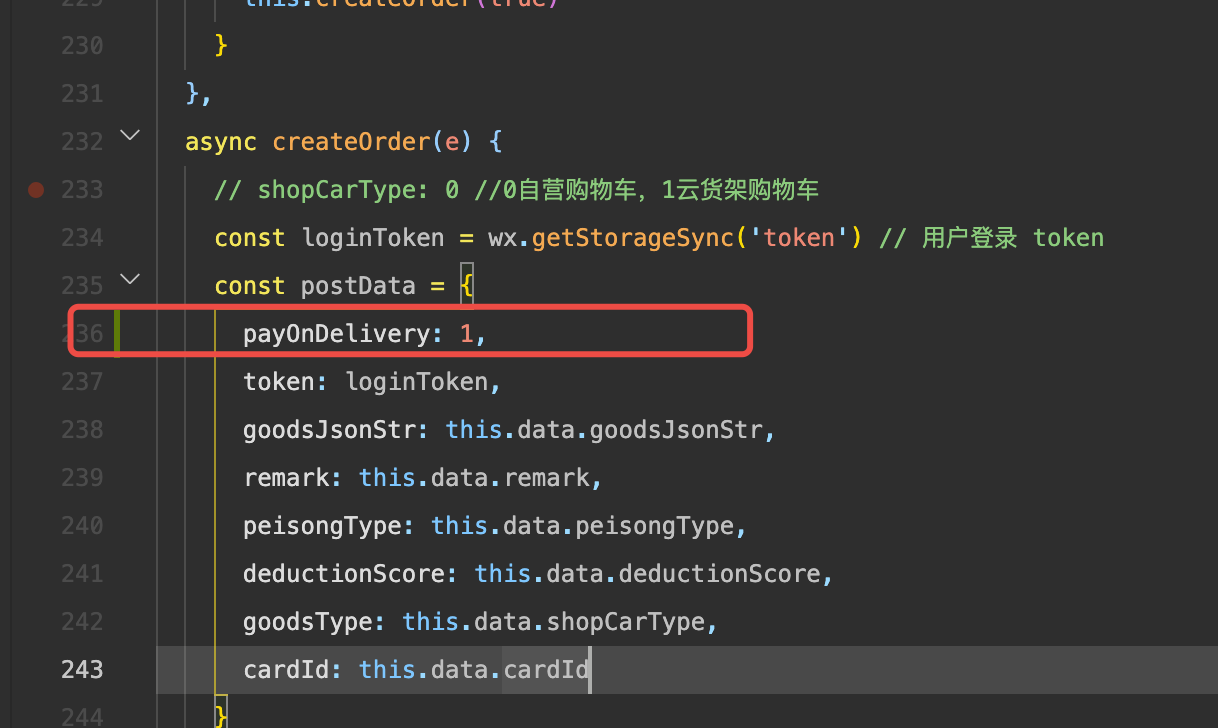
## 页面自动弹出编辑头像和昵称对话框
+ 对应页面的 js 文件的 onload 方法里面,加上代码 `getApp().initNickAvatarUrlPOP(this)`
+ 对应页面的 wxml 文件最下面,加上代码 ``
+ 默认是进入页面后3秒弹出,如果需要修改这个时间,在 `app.js`文件中,搜索 `initNickAvatarUrlPOP`方法,里面的 `3000`改成自己需要的时间即可
# 后台配置教程
## 如何设置启动图
左侧菜单 “系统设置” --> “Banner管理” 中,添加 或者 修改类型为 app 的图片即可;
app 类型的图片,会在首次打开小程序的时候进行展示,根据你自己的需要传几张都可以;
## 首页顶部改为只显示标题,不要搜索条
`pages/index/index.json`文件里,删除 `"navigationStyle": "custom"`,上一行的逗号也要删掉
`pages/index/index.wxml`文件里,删除 `...`整块代码
## 修改小程序名称
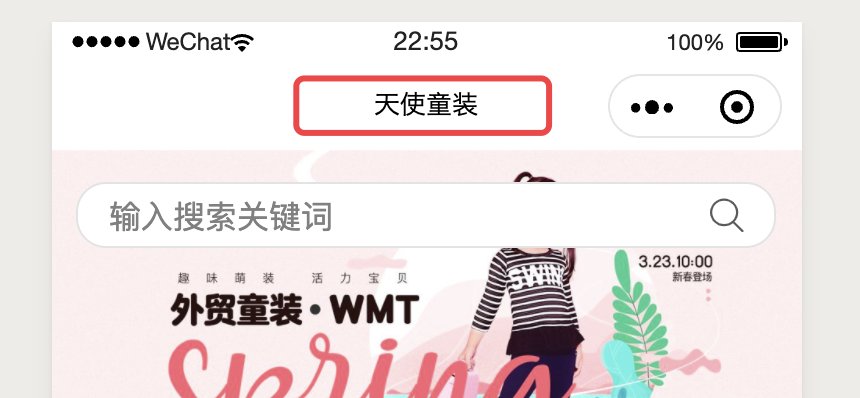
左侧菜单 “系统设置” --> “系统参数”,修改编号为 mallName 的那个参数即可;
## 如何修改分享文案
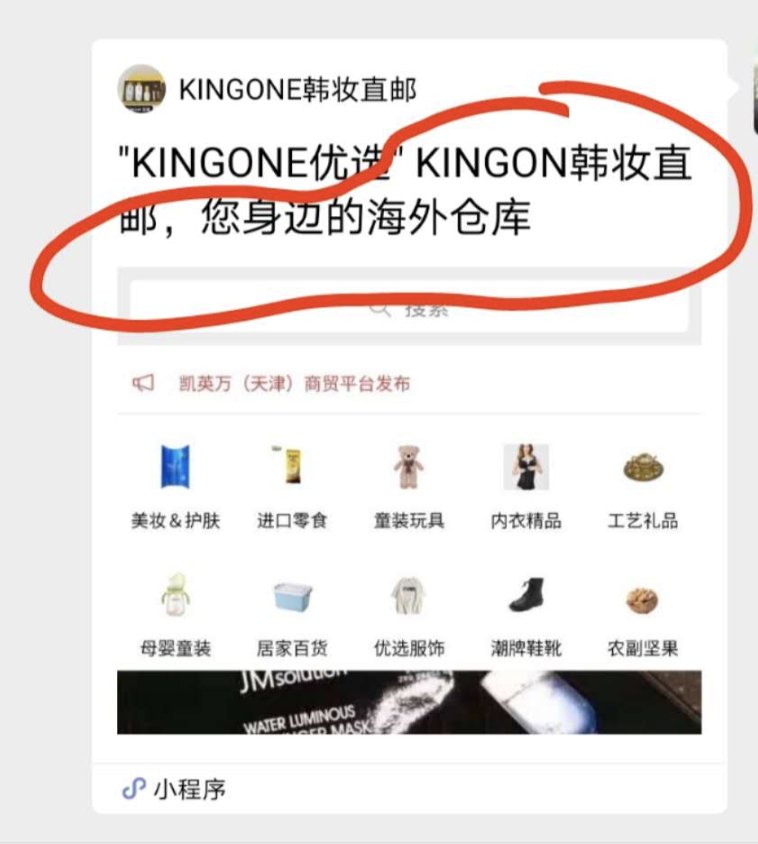
左侧菜单 “系统设置” --> “系统参数” 中,添加一个文本类型的参数: share_profile
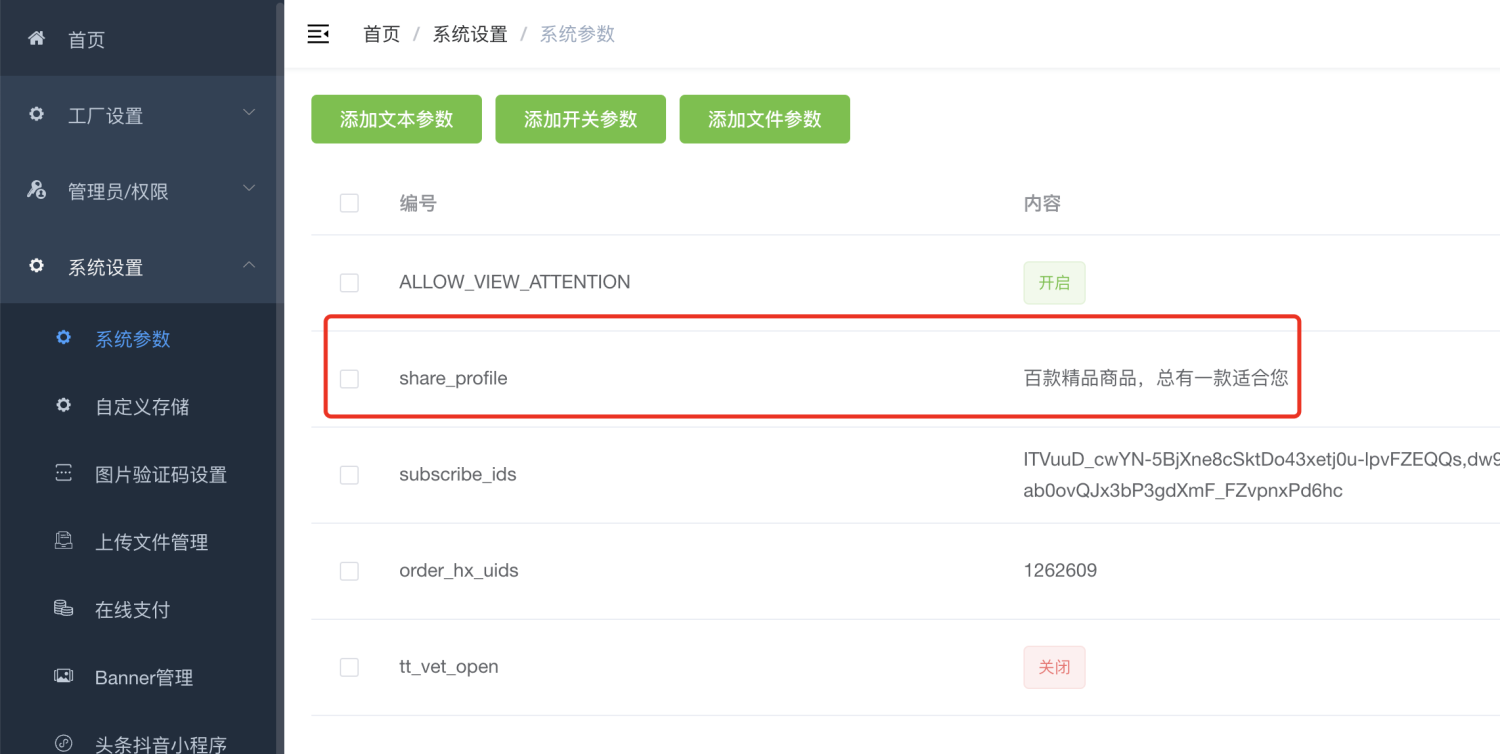
## 如何设置首页轮播图
左侧菜单 “系统设置” --> “Banner管理” 中,添加 或者 修改类型为 index 的图片即可;
index 类型的图片,会显示在首页轮播的位置;
## 如何发布商品
[https://www.yuque.com/apifm/doc/xers4q](https://www.yuque.com/apifm/doc/xers4q)
## 首页轮播图如何加链接
### 点击后打开某个商品
1. 首先找到你需要打开的商品编号:
左侧菜单,“商城管理” --> “商品管理”,打开后的第一列的数字就是商品编号;
2. banner管理中添加跳转链接:
左侧菜单,“系统设置” --> “Banner管理”,编辑,链接地址处填写:
/pages/goods-details/index?id=1234
**其中 1234 改成你要打开的商品编号**
****
### 点击后打开某个分类的商品列表
1. 后台查看分类管理,找到分类编号和分类名称:
左侧菜单,“商城管理” --> “商品分类”,打开后第一列的数字和名称就是了;
2. banner管理中添加跳转链接:
左侧菜单,“系统设置” --> “Banner管理”,编辑,链接地址处填写:
/pages/goods/list?categoryId=分类编号&name=分类名称
****
### 点击后进入分销中心
banner 管理里的链接地址,填写:
/pages/fx/apply-status
## 商品详情头图如何使用视频
请按照以下步骤操作:
1. 左侧菜单,工厂设置,模块管理,启用模块 “视频点播转码” ,然后 F5 刷新后台;
2. 左侧菜单,视频点播,上传你的视频,并记录下**视频ID**,如下图:
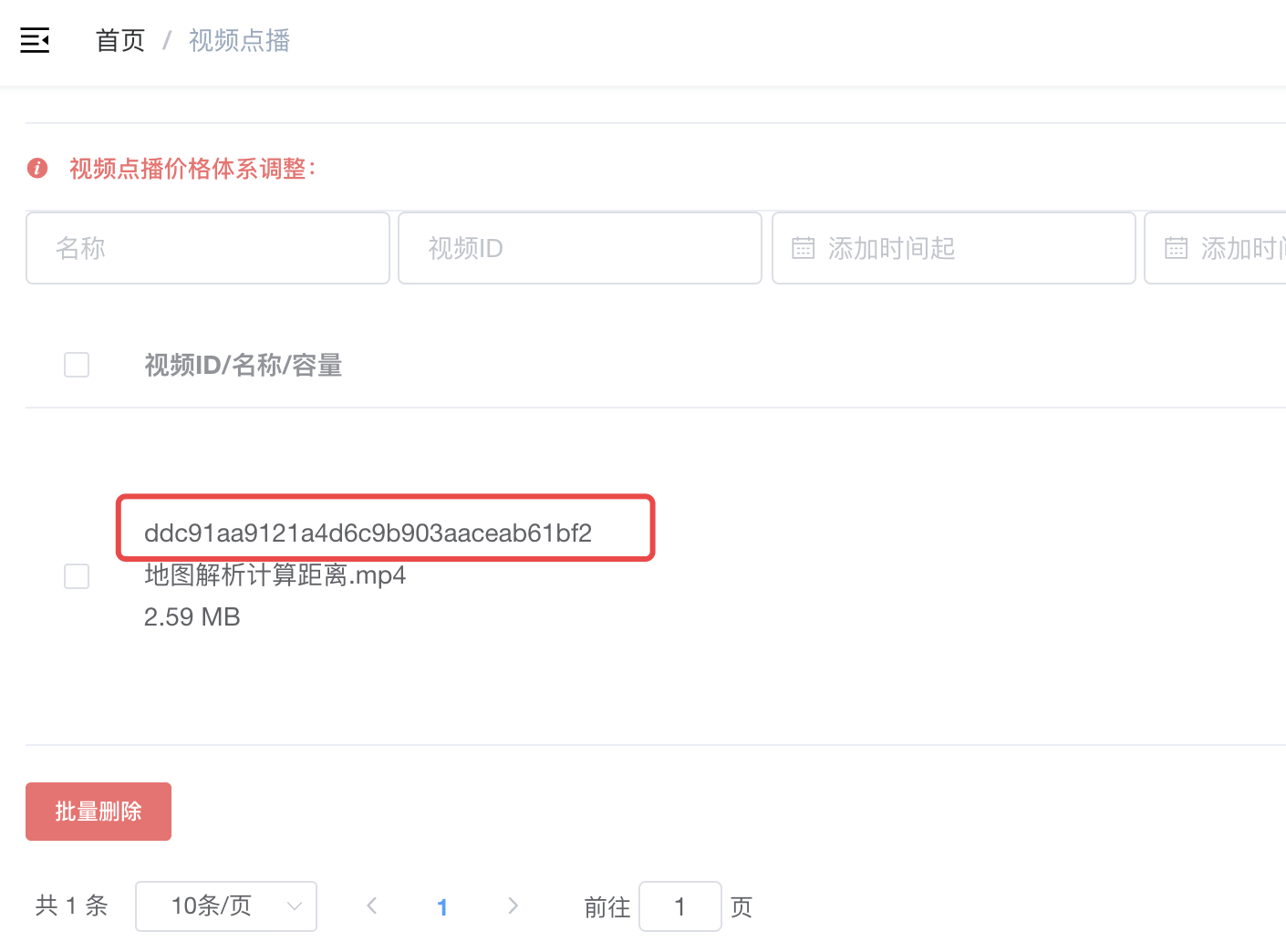
3. 发布 / 编辑商品的时候,视频编号的地方填写上面的视频ID即可:
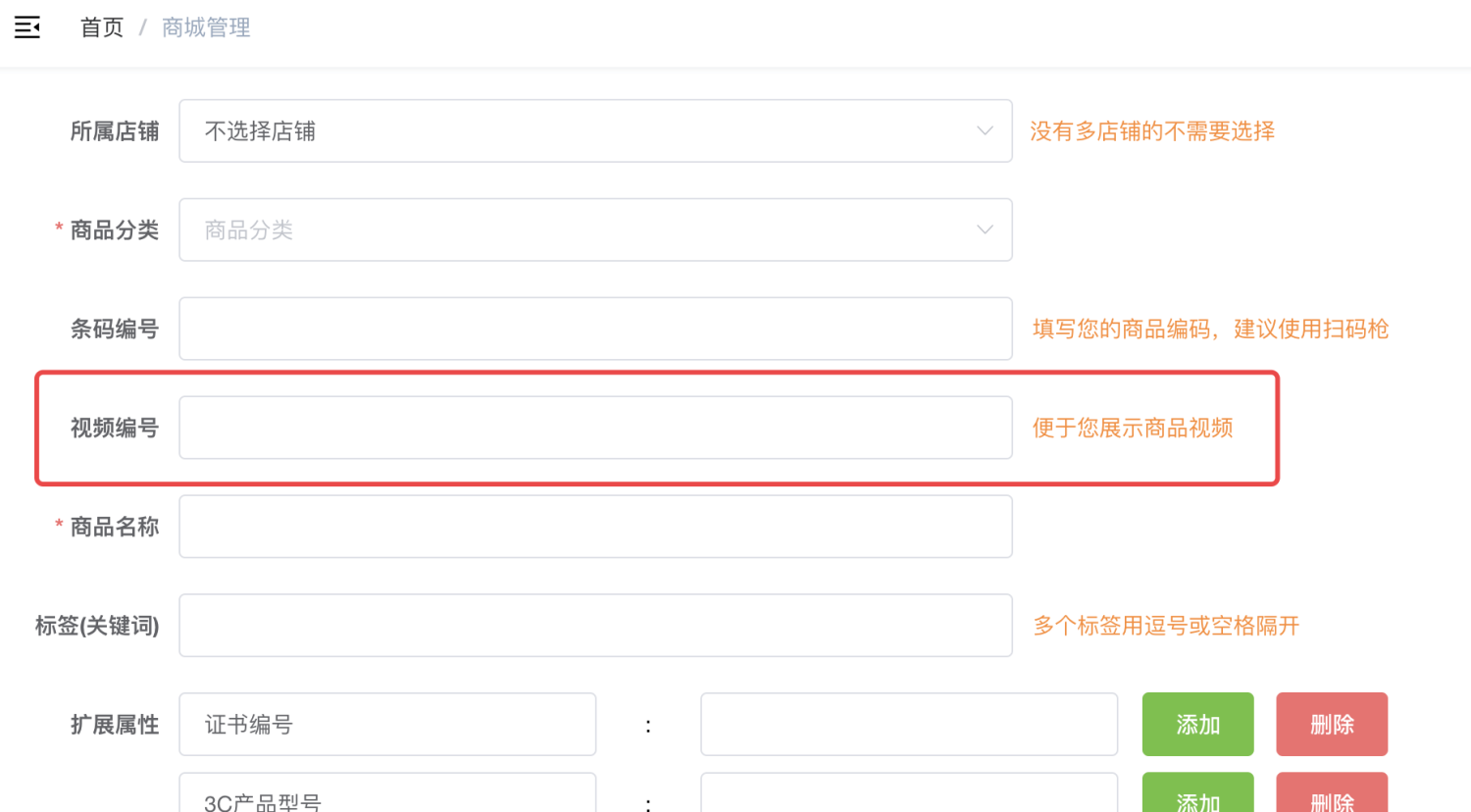
## 配置订阅消息模板编号
左侧菜单 “系统设置” --> “系统参数”,修改编号为 subscribe_ids 的那个参数即可(如果存在就修改);
| 订阅号模板ID,多个用英文的逗号分隔 | |
| :--- | --- |
## 关于我们
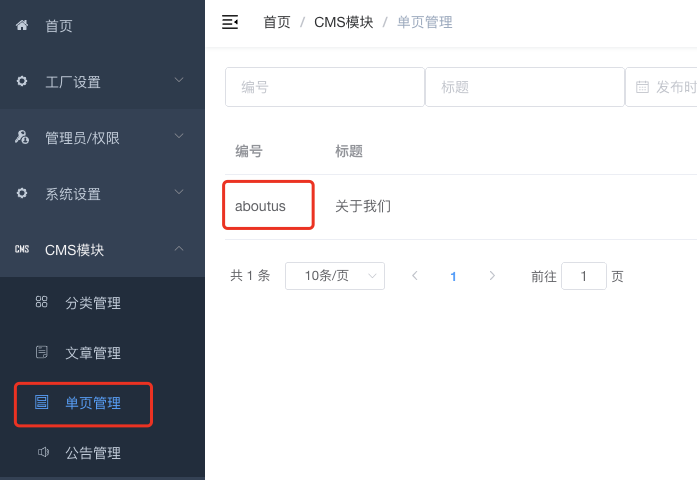
登陆后台,左侧菜单 “CMS模块” --> “单页管理”,添加一个编号为 **aboutus** 的文章即可。
## 帮助中心
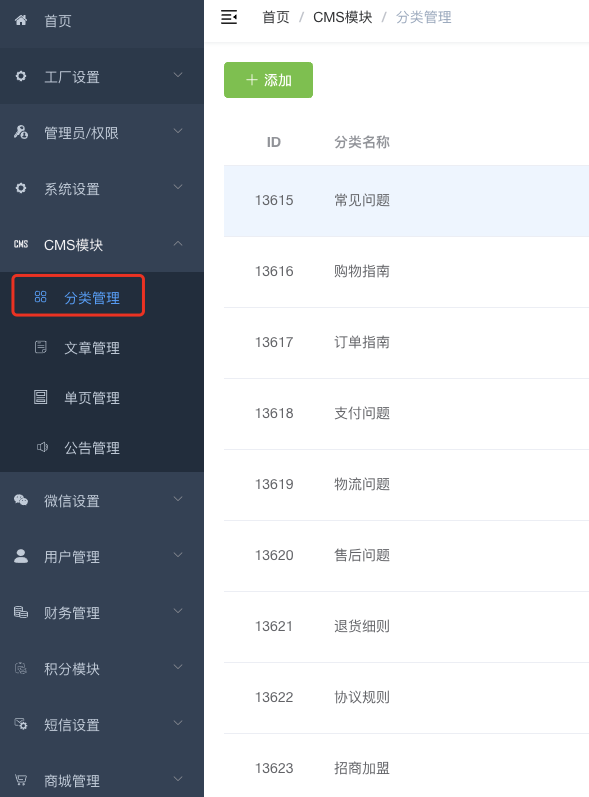
添加分类的时候,类型填写: qa
然后在 “文章管理” 中,对应的分类下发布对应的文章即可
## 首页的幸运大抽奖
### 添加一个抽奖设置
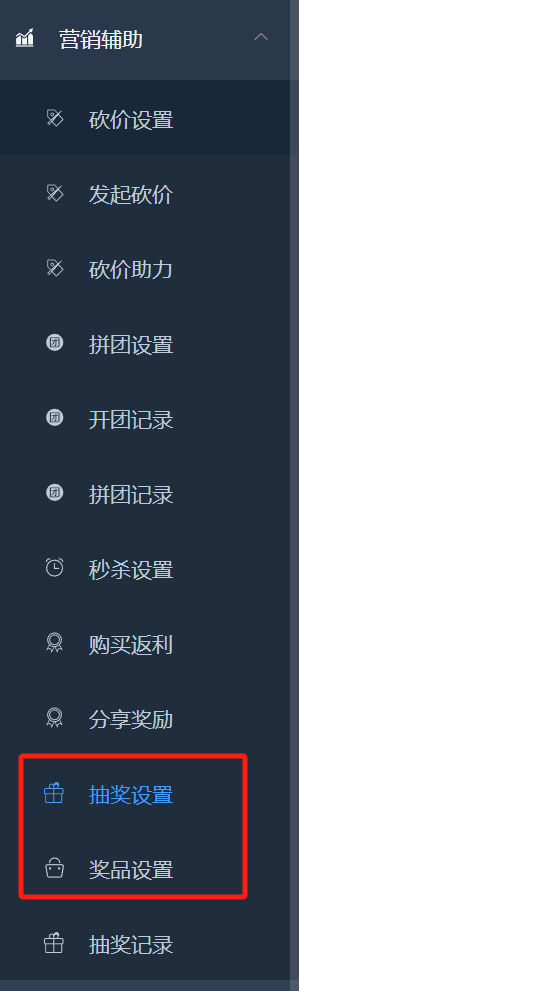
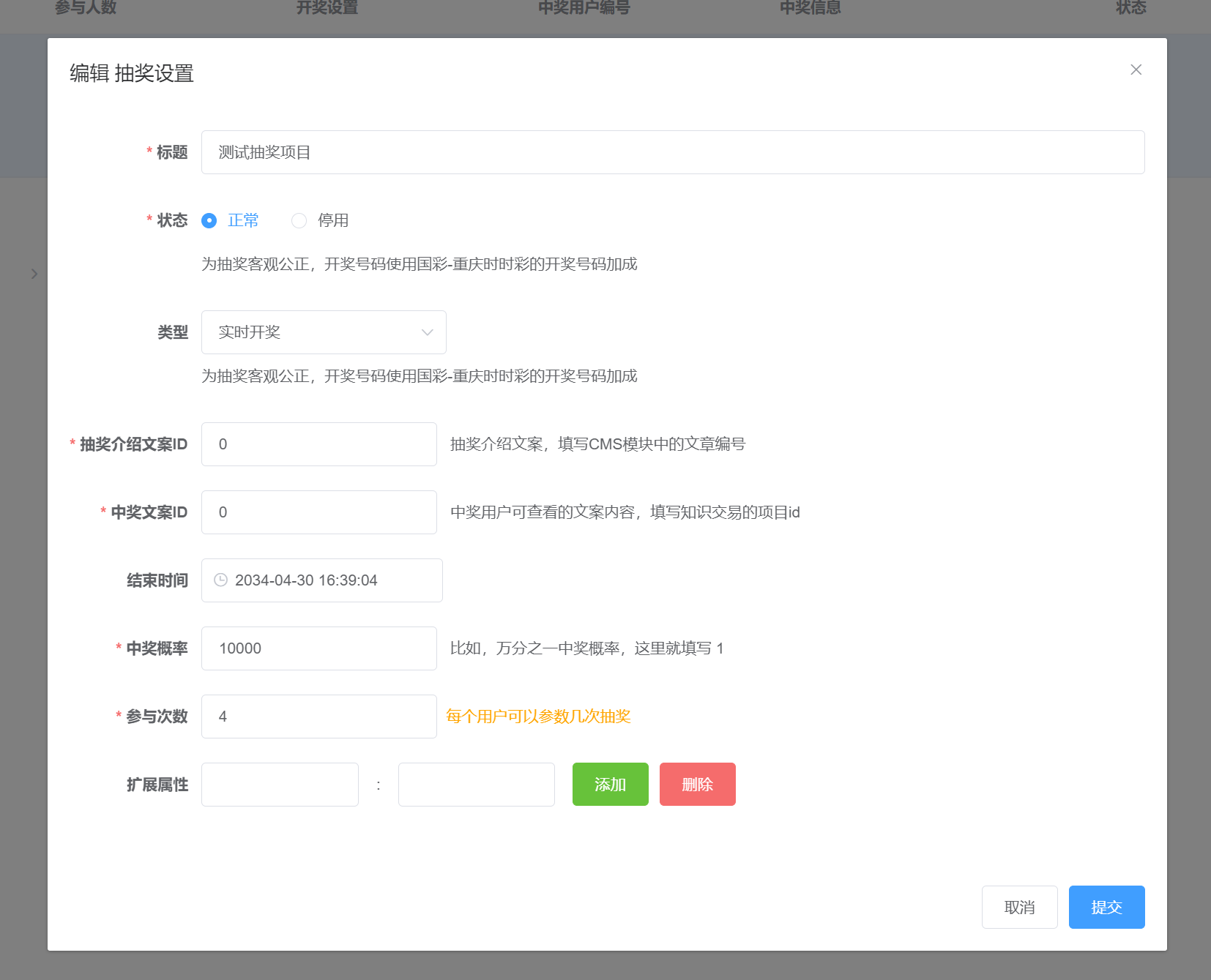
### 添加抽奖商品(必须且只能添加7个)
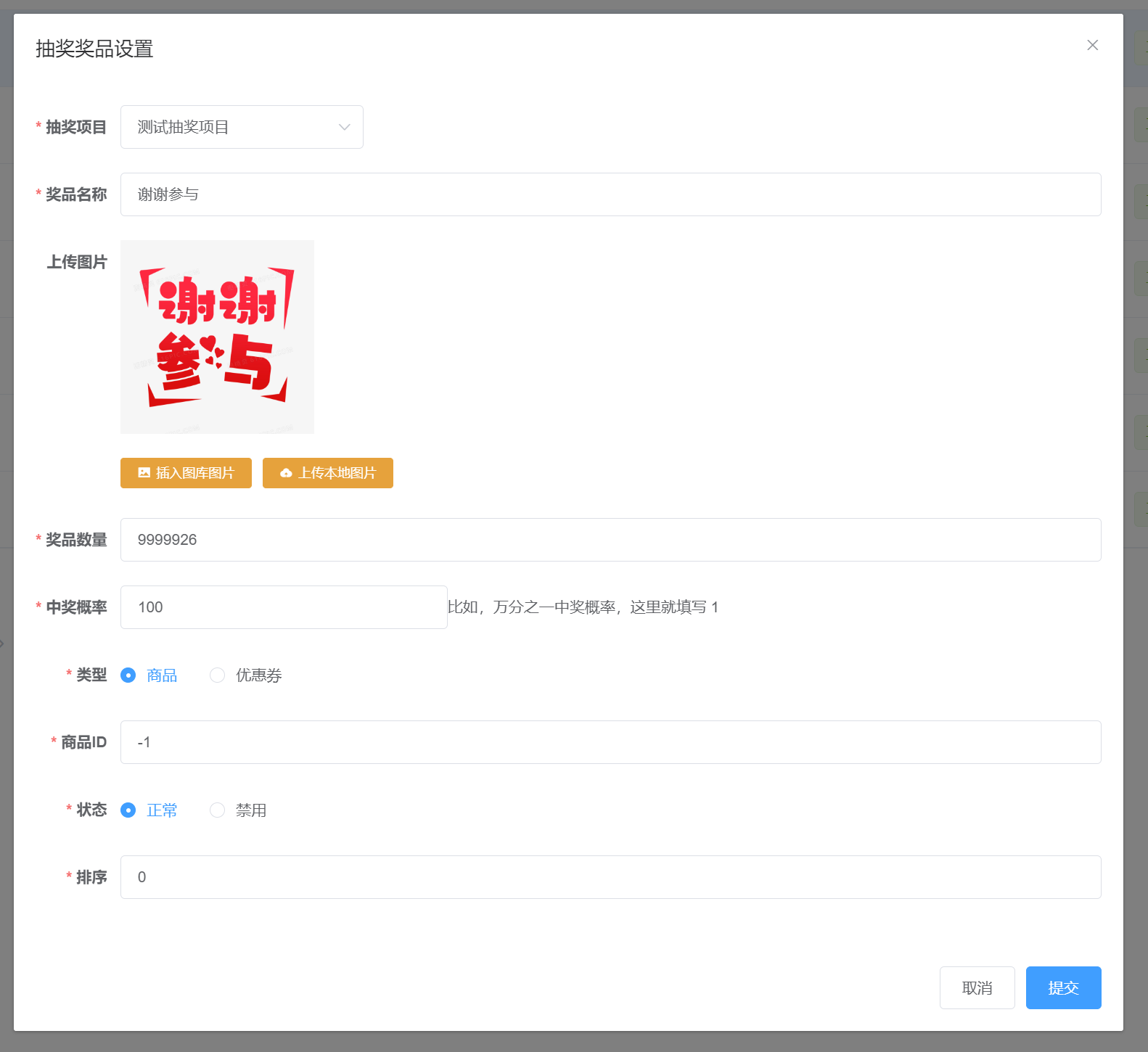
### 首页设置弹出抽奖图片
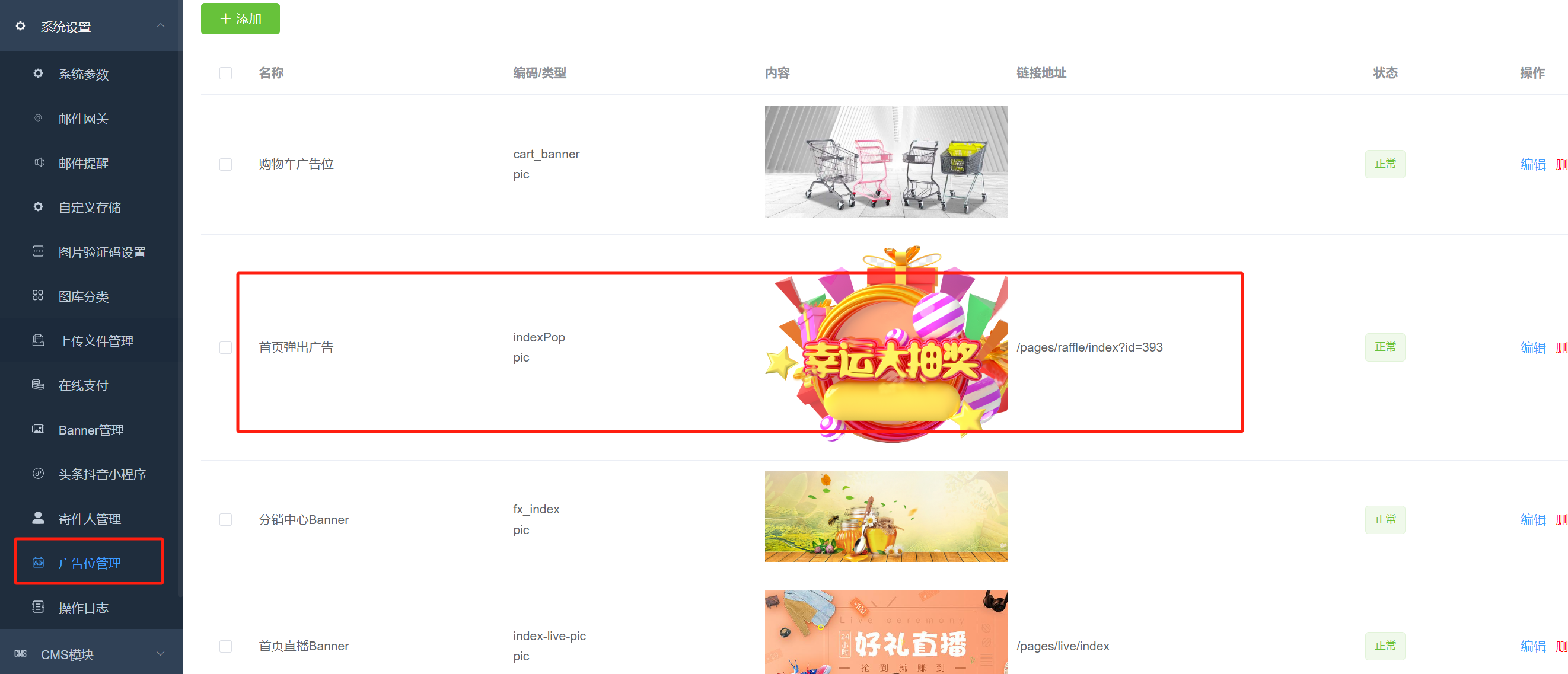
+ 广告位编号用 `indexPop`
+ 链接地址填 `/pages/raffle/index?id=393`,其中 393 为上一步你自己添加的抽奖设置的 ID
# 上线小程序
1. 上传代码到微信服务器
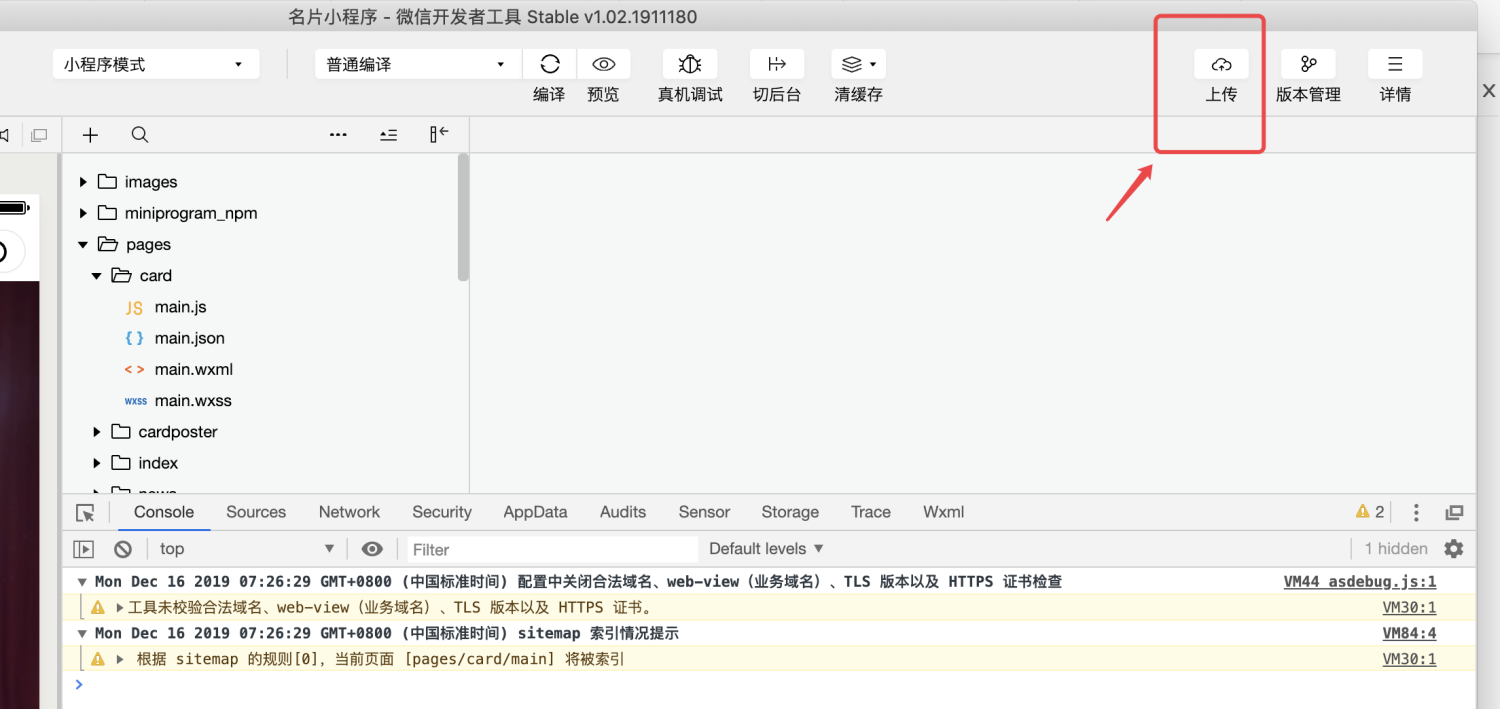
2. 提交审核
登录“第一步”时候的小程序商户后台,左侧菜单 “版本管理” ,找到你刚才上传的小程序版本,点击提交微信审核,审核通过以后即可正式发布你的小程序
注意事项:
**提交审核界面,**`**小程序订单中心path**`**务必填下: pages/order-list/index**
3. 小程序订单管理 -> 订单信息录入 -> 小程序商品订单详情path
**pages/order-details/index?payOrderNo=${商品订单号}**
直接一模一样复制上面的这个填进去就行
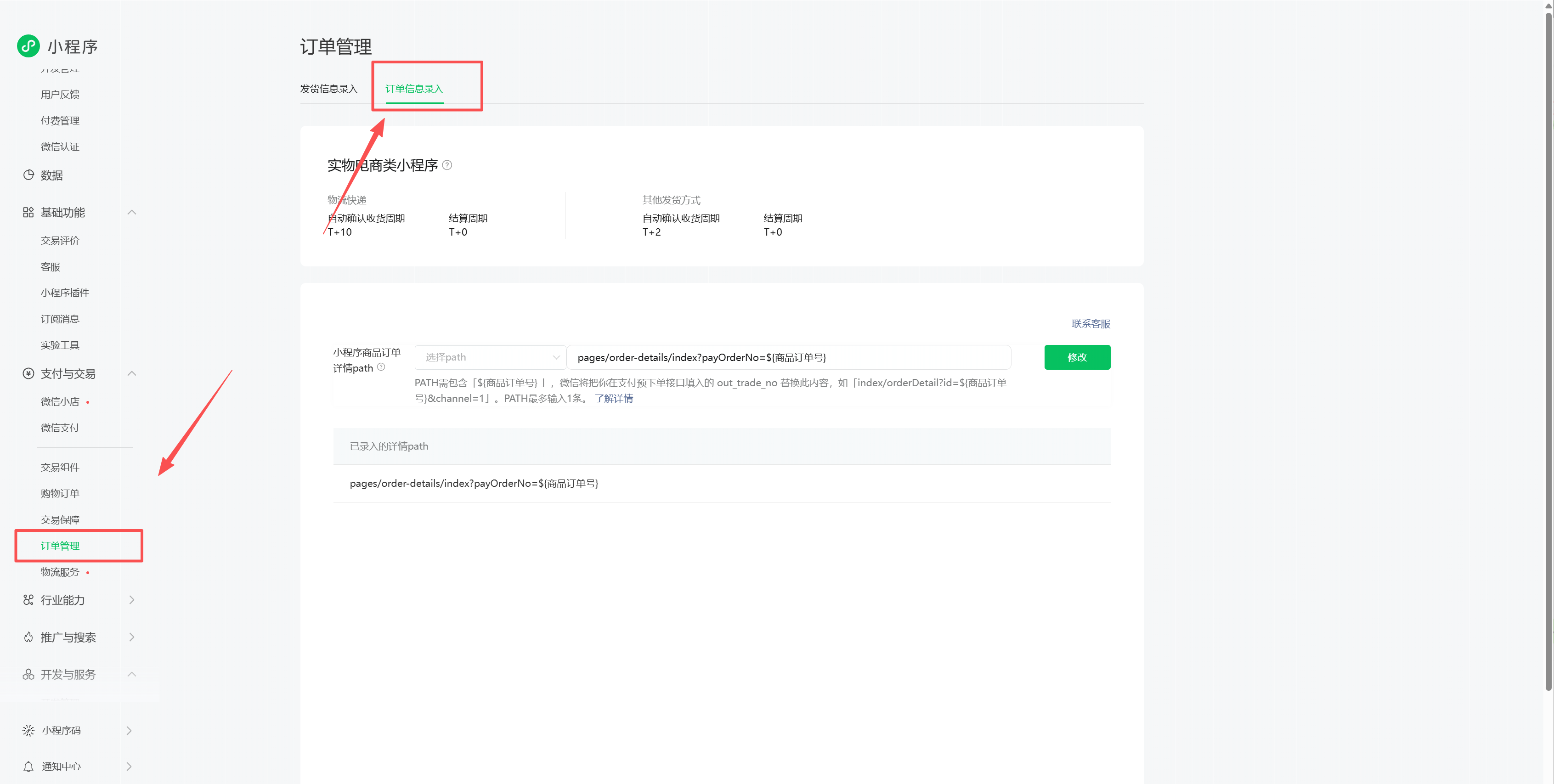
4. 正式发布你的小程序
登录“第一步”时候的小程序商户后台,左侧菜单 “版本管理” ,找到审核通过的那个版本,点击立即发布即可
## wx.getLocation 改为 wx.getFuzzyLocation
微信申请 getLocation 接口的审核比较严格,可能比较难申请到这个接口,可以用 wx.getFuzzyLocation 来代替: [https://developers.weixin.qq.com/miniprogram/dev/api/location/wx.getFuzzyLocation.html](https://developers.weixin.qq.com/miniprogram/dev/api/location/wx.getFuzzyLocation.html)
开发工具,全局替换以下代码:
**需要替换3次**
`scope.userLocation` 替换为 `scope.userFuzzyLocation`
如图:
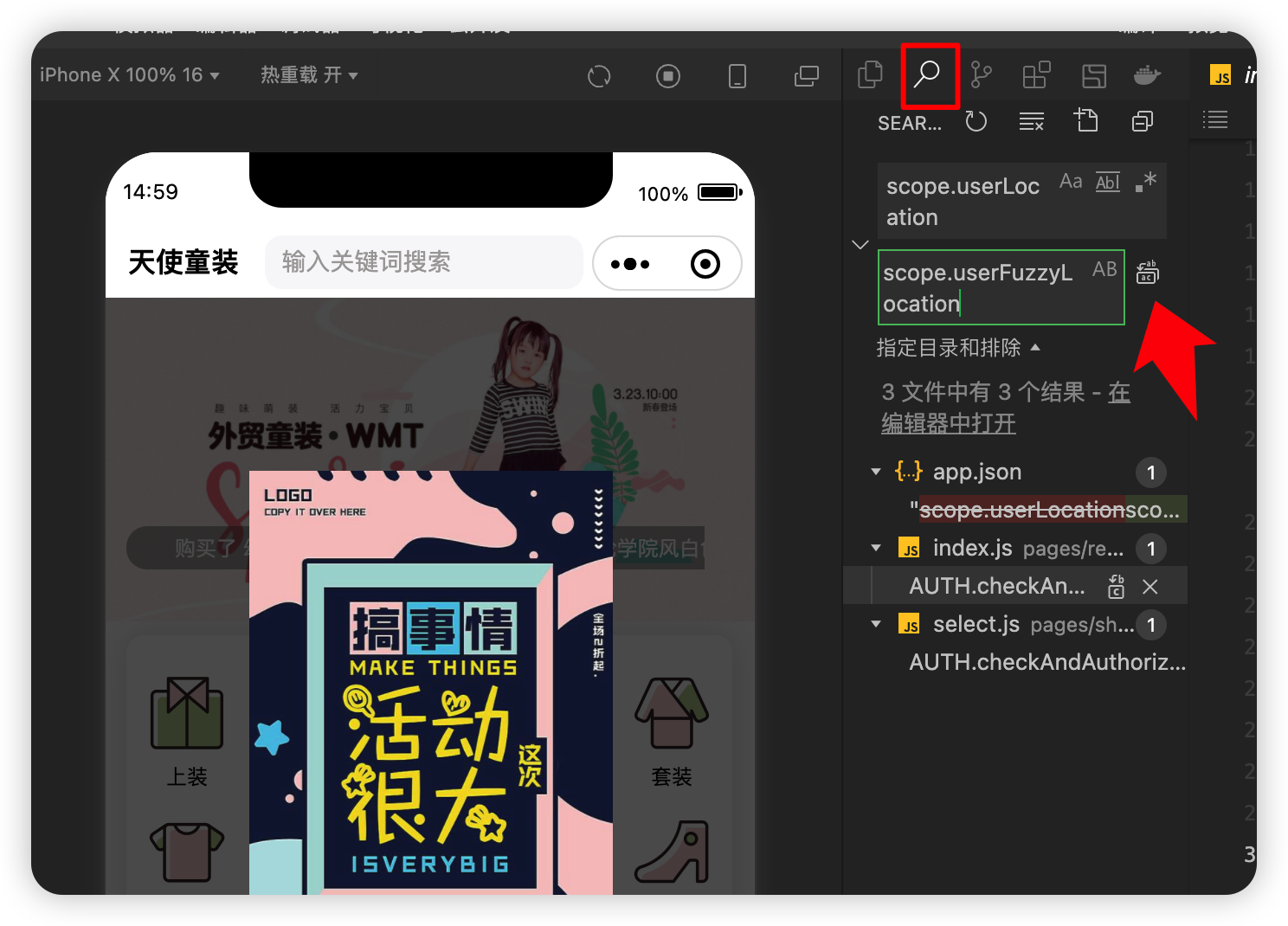
再全局替换代码:
`wx.getLocation`替换为 `wx.getFuzzyLocation`
再全局替换代码:
`"getLocation"`替换为 `"getFuzzyLocation"`
# 常见问题
[《"regeneratorRuntime is not defined"》](https://www.yuque.com/apifm/doc/da0p0c)
[《无法登录》](https://www.yuque.com/apifm/doc/qgzm02)
[《微信支付50000错误 / 签名错误》](https://www.yuque.com/apifm/doc/nrw662)
[《绑定手机号码接口显示失败》](https://www.yuque.com/apifm/doc/taoc9d)
[《生成商品海报/分销中心一直转转转》](https://www.yuque.com/apifm/doc/gsw6be)
[《如何配置订阅消息》](https://www.yuque.com/apifm/doc/sw1dg9)
## `api scope is not declared in the privacy agreement`错误:
[https://www.zhuige.com/index/news/detail/id/1902.html](https://www.zhuige.com/index/news/detail/id/1902.html)
## 上传代码[getFuzzyLocation] is not authorized
因为你没用申请`getFuzzyLocation`接口的权限:
[https://mp.weixin.qq.com/](https://mp.weixin.qq.com/)
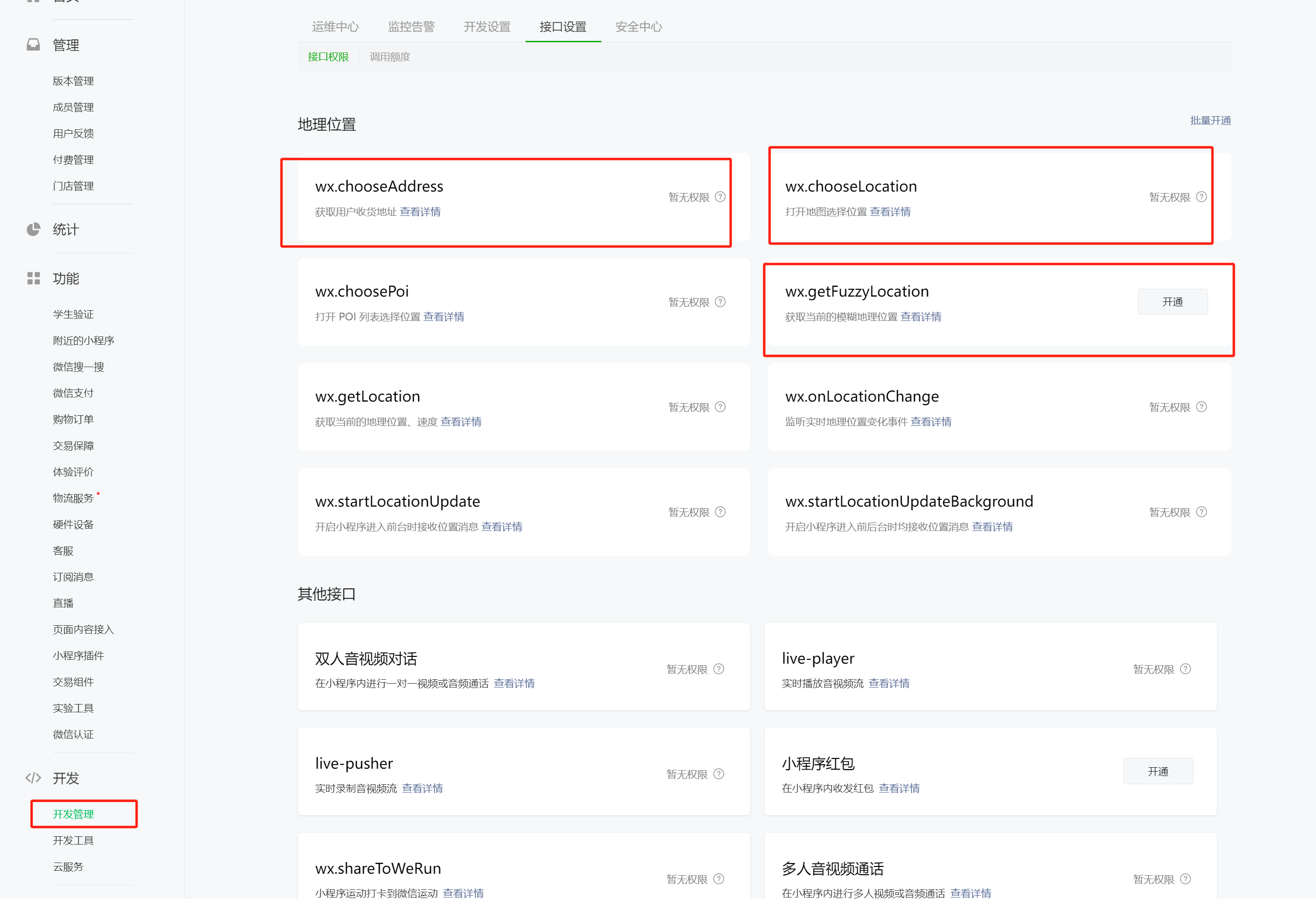
去申请开通这3个接口的权限即可,上图提示 `暂无权限`的原因是因为你没用添加类目,右上角头像点进去,服务类目添加了以后就可以申请了
## 审核的时候说有直播业务需要删除
1. app.json 文件删除分包
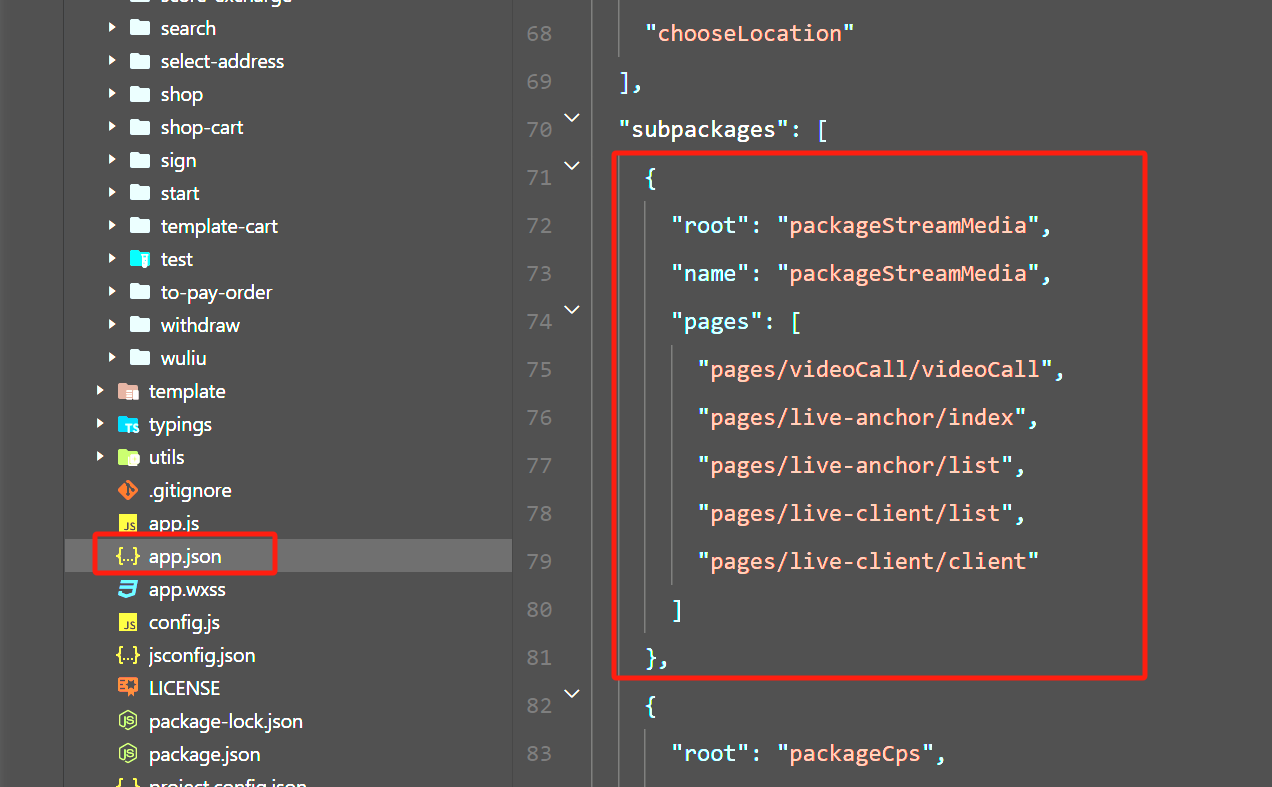
2. 删除分包文件夹
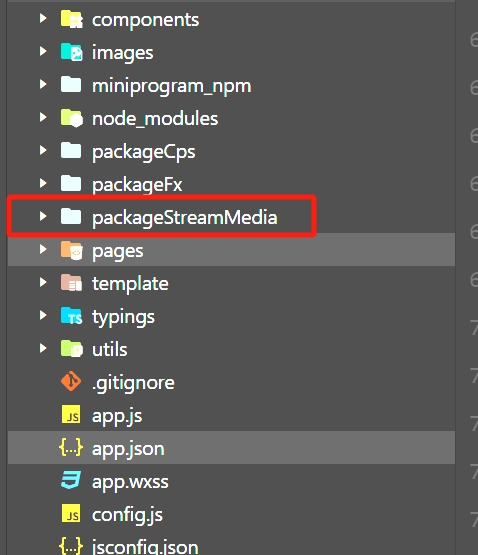
## 底部菜单调整以后,购物车红色数字位置显示不对
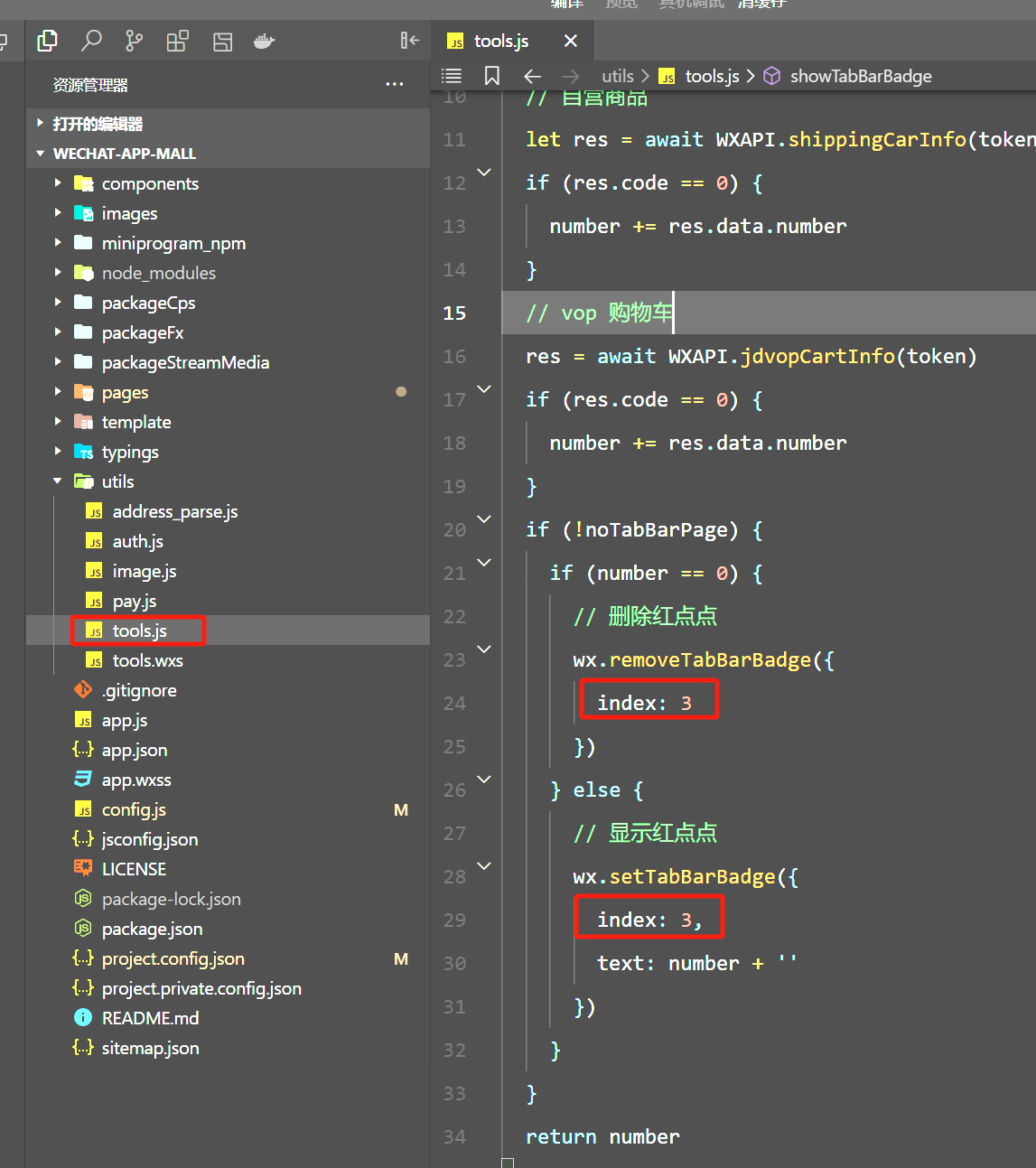
小红点的位置,默认是3,也就是底部第四个菜单,因为数组是从 0 开始的
还有其他问题,请查看项目主页上面的 “常见问题内容说明”
[https://github.com/EastWorld/wechat-app-mall](https://github.com/EastWorld/wechat-app-mall)
[https://gitee.com/javazj/wechat-app-mall](https://gitee.com/javazj/wechat-app-mall)